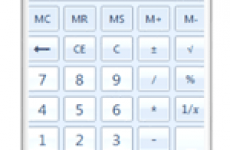Доброго дня всем читателям блога moikomputer.ru
Предлагаю вашему вниманию популярную тему о том, как войти в безопасный режим Windows 10 используя один из нескольких удобных способов для этой системы.
А также покажу как вернуть возможность входа при помощи всем привычной клавиши F8 по прошлым версиям Windows, от которой разработчики компании Майкрософт отказались.
Безопасный режим в Windows это необходимый инструмент, позволяющий отладить ОС и ПО при сбоях и ошибках, например: для обезвреживания проникших вирусов, отключение подписи при установке драйверов, возврат рабочему состоянию и т. д.
Загрузка Windows происходит с минимальным применением для ее работы средств, где загружаются только самые нужные утилиты и драйвера.
Как зайти в безопасный режим Windows 10
Способ 1.
Прежде чем приступить к действиям закройте все работающие приложения. Если вы не читали мою статью загрузка в безопасном режиме, то настоятельно рекомендую это сделать.
Откройте меню Пуск в Windows 10 ⇒ зажмите клавишу Shift ⇒ нажмите кнопку Выключение ⇒ выберете пункт Перезагрузка.
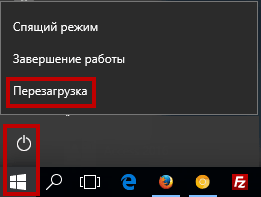
После появится экран Выбор действия, где нужно выбрать Поиск и устранение неисправностей.

В окне Диагностика выберите Дополнительные параметры.

Здесь нажмите по Параметры загрузки.

Кнопка Перезагрузить.
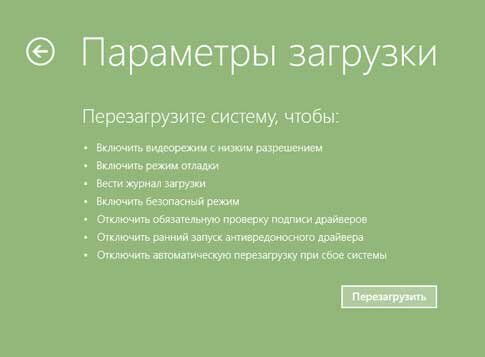
И наконец в последнем окне выберете один из приведенных параметров нужных вам при помощи клавиш компьютера от F1 до F9.
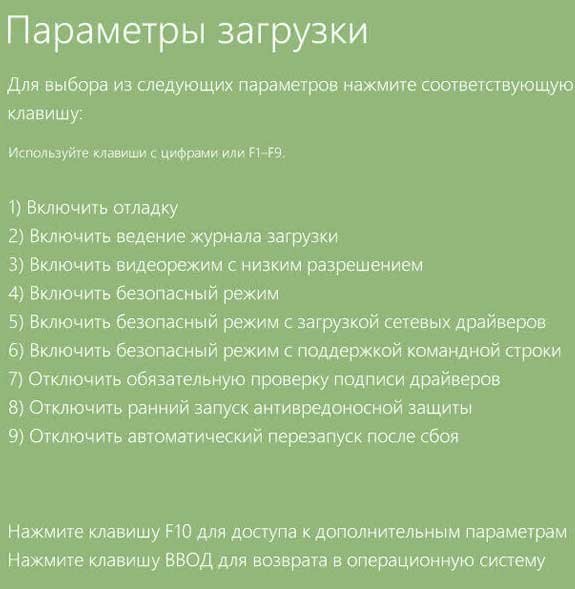
После выбора необходимого пункта ОС перезапустится уже в безопасном режиме.
Как войти в безопасный режим Виндовс 10 при загрузке системы с помощь клавиши F8
Способ 2
Произведите клик ПКМ по меню Пуск из открывшегося списка остановите свой выбор на пункте, Командная строка (администратор).
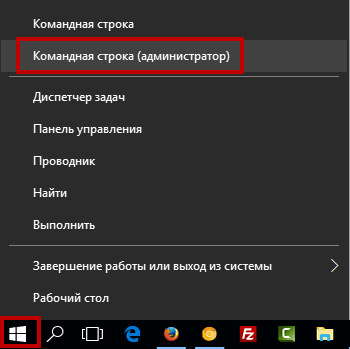
Скопируйте и вставьте следующие значение:
bcdedit /set {current} bootmenupolicy Legacy
Нажмите Enter.
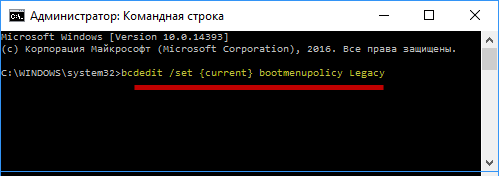
Теперь при загрузке операционной системы если нажимать Клавишу F8 то вы попадете в знакомый классический вид меню параметров загрузки и безопасного режима.

Для того чтобы снова вернуть стандартную форму входа в безопасный режим Windows 10 проделайте следующие действия:
Запустите командную строку под администратором и введите такое значение:
bcdedit /set {current} bootmenupolicy Standard
Клавиша Enter.
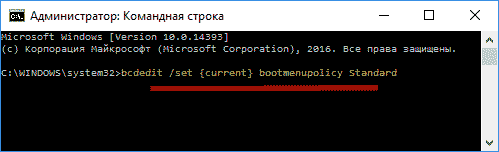
Как запустить безопасный режим Windows 10 с помощью конфигурации системы
Способ 3
На мой взгляд самый простой и удобный способ.
-
- В поиске Windows 10 набираем команду: msconfig
- Будет найдено приложению Конфигурация системы кликаем по нему ПКМ вызывая контекстное меню.
- Где выбираем пункт Запустить от имени Администратора, если потребуется пароль, то введите его.
 Сразу откроется приложение Конфигурация системы.
Сразу откроется приложение Конфигурация системы.
- Выбираем вкладку Загрузка.
- Активируем галочку Безопасный режим.
- Подтверждаем действия кнопками Применить и ОК.

Теперь перезагружаем компьютер и вход уже будет осуществлен в безопасном режиме. Чтобы вернуться в нормальный режим повторите все действия в обратном порядке.
Смотрим видео по теме для тех кому лень читать.
На этом у меня сегодня все. До новых встреч на блоге!
moikomputer.ru